Cómo enviar direcciones de Google Maps desde tu ordenador a tu Android
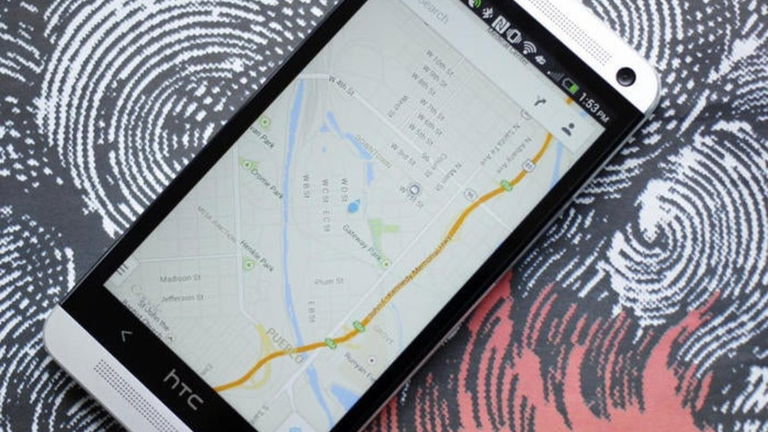
Google Maps, una de las aplicaciones imprescindibles para nuestro terminal y, por supuesto, para nuestro ordenador, se esfuerza por llegar al público no sólo con actualizaciones de diseño, --recordemos su actualización 9.0 con Material Design--, si no que hace que la convergencia entre dispositivos móviles y ordenadores portátiles o de sobremesa sea más cómoda.
La gestión del uso de los mapas entre pc y martphone ya llevan un tiempo entre nosotros. El ejemplo lo tenemos entre Apple, el cual quiso conectar OS X e iOS 8 con Continuity y Microsoft apostando fuerte por la unificación con Windows 10. En Google, apuestan por la unión entre Maps para ordenador y móvil. Veamos un tutorial que nos ayudará a compartir una ubicación muy fácilmente.
Enviar la ubicación entre el ordenador y móvil
Lo primero que tenemos que hacer es abrir la aplicación de Google Maps en nuestro ordenador. Una vez abierta la aplicación, nos dirigimos a cualquier dirección que nos interese --asegúrate de que has iniciado sesión en Google Maps desde el ordenador y el dispositivo móvil con la misma cuenta-- y, tras encontrar la ubicación a enviar, hacemos clic en "enviar a dispositivo".
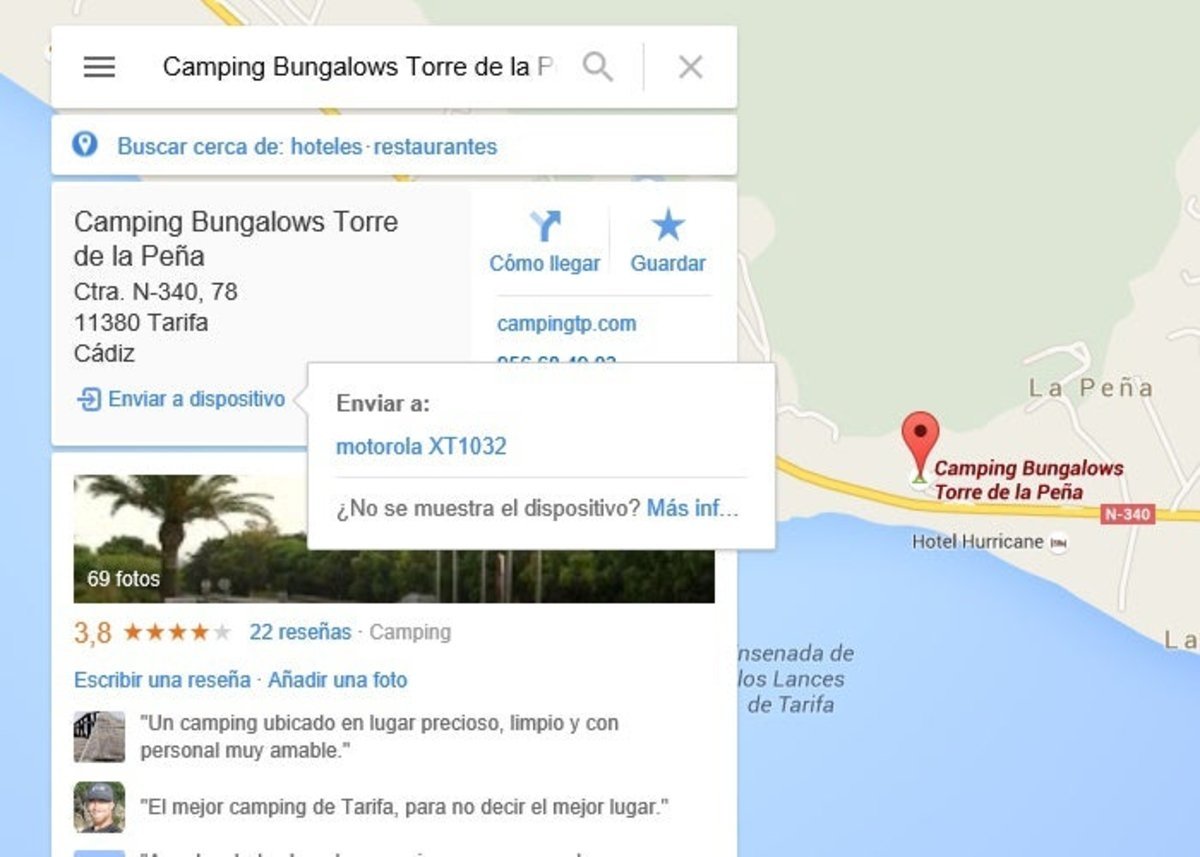
Una vez hecho esto, recibirás una notificación en tu terminal indicándote la ruta. Si pulsamos sobre ella, la aplicación de Android Google Maps se abrirá.
Con esto, se habría enviado la ubicación correctamente de una manera clara y concisa.
Nota: si usas Google Maps en módo básico --más información en la web de Google de soporte--, no podrás enviar sitios a tu dispositivo móvil.
¿Encuentras algún problema?
Si has encontrado algún inconveniente a la hora de poder enviar tu ubicación, puedes prestar atención a los siguientes consejos:
No aparece el dispositivo
Si tu dispositivo no aparece para poder enviar tu ubicación, como hemos comentado antes tienes que estar seguro de haber iniciado sesión en Google Maps con la misma cuenta tanto para tu teléfono móvil como para tu ordenador personal y que, por supuesto, este último tenga instalada la última versión de Google Maps para Android.
No recibo notificaciones
Si por el contrario, no recibes la notificación de la ubicación en tu móvil, puede que tu dispositivo móvil tenga problemas de conexión de red. Para ello, asegúrate de que tanto la conexión a la red Wi-Fi o de datos como las notificaciones estén activadas. Con esto el problema estaría solucionado.
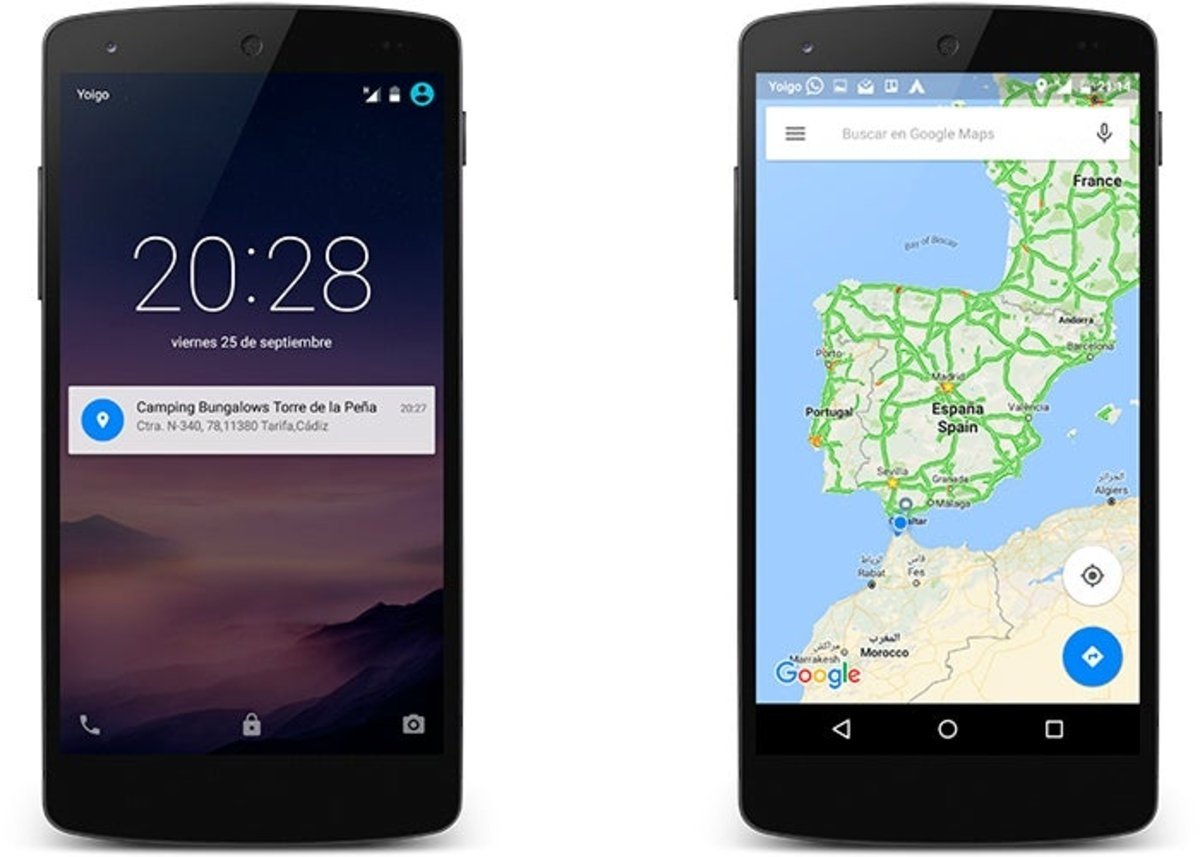
La opción "Enviar a dispositivo" no aparece
Otro problema que puede surgir es que la opción de "Enviar a dispositivo" no aparezca en vuestros terminales. Solucionaréis esto teniendo en cuenta que tienes activadas las notificaciones en tu dispositivo móvil.Tras esto, espera unos segundos y vuelve a cargar Google Maps en tu ordenador si ya lo tienes abierto.
Google nos ayuda en nuestro día a día
Como hemos visto, enviar una ubicación es relativamente sencillo. Podemos planificar nuestros viajes o rutas en casa antes de salir y luego enviar a nuestros dispositivos la ubicación.
Es increíble ver la evolución de los smartphone --aún recuerdo los navegadores (que siguen existiendo por supuesto) en el coche para ir de viaje o, los mapas de papel, algo tediosos en su uso si no sabes orientarte bien.--
Google Maps es una gran apuesta para la navegación, puedes dejar el teléfono en tu automóvil mientras te guía sin tener que verlo (aunque tened cuidado si viajáis en el coche con el navegador puesto que tenéis que usar uno homologado), o bien puedes dar un paseo por una ciudad que no conoces para encontrar cualquier tienda, restaurante o punto de interés.
Yo estoy olvidando los navegadores y mapas de papel gracias a Google Maps, ¿y tú?
Soporte Google | Enviar un sitio a un dispositivo móvil